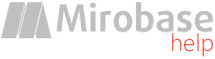
v8.01 (build: May 23 2024)
Моніторинг - Буфер обміну
Найбільш важливі опції на цій вкладці:Вести моніторингу тексту/зображень у буфері обміну
Якщо вимкнути, то в базу не передаватиметься текстовий вміст та картинки з буфера обміну користувача.
Моніторинг файлів у буфері обміну налаштовується на вкладці "Файлові операції".
Для перехоплення зображень необхідно увімкнути опцію "Тіньове копіювання" в клієнтських та серверних налаштуваннях!
Накладати "водяні знаки" на PrintScreen-зображення
Існує можливість прихованого маркування зображень, скопійованих з екрана через натискання PrintScreen або додаток "Ножиці/Фрагмент екрану". Метою даного маркування є можливість подальшої ідентифікації співробітника, його ПК та дати, якщо це зображення коли-небудь буде виявлено у відкритих джерелах або якимось іншим чином опиниться у співробітників безпеки компанії. Зазвичай "знімають" і відправляють конфіденційні дані з екрана або дані, що становлять комерційну цінність.
Для отримання інформації з "водяних знаків" за зображенням потрібно натиснути кнопку "Перегляд водяних знаків" і вибрати файл зображення для аналізу, після чого буде видана інформація про знайденого співробітника та дату, або 0 результатів якщо водяних знаків немає або не вдалося їх витягти. Іноді (дуже рідко) може бути видано більше результату. Також додатково видається технічна налагоджувальна інформація (для техпідтримки).
Слід зазначити, що алгоритм роботи з водяними знаками враховує можливість перезбереження скріншотів у формат із втратою їх якості (JPEG), а також допускає зміну розмірів зображення шляхом resize-операцій (наприклад, при відправленні через месенджери). Описані вище дії знижують ймовірність вилучення інформації зі скріншоту.
Увага! Якщо на ПК встановлена стороння утиліта для перехоплення PrintScreen, то коректне перехоплення та обробка PrintScreen даного функціоналу не може бути гарантовано!
Увага! При застосуванні додатку "Ножиці/Фрагмент екрану" "водяні знаки" наносяться на зображення в буфер обміну, а не на його копію, яку можна зберегти у файл із програми! Також для занадто маленьких фрагментів екрана робота алгоритму неможлива!
Заборонити буфер обміну під час активного вікна Remote Desktop
Можна ввімкнути цю опцію, щоб під час роботи з віддаленим сервером через програму Remote Desktop користувачі не змогли копіювати з сервера зображення/текст через буфер обміну на свій локальний комп'ютер. При цьому, щоб усередині віддаленої сесії буфер обміну працював у звичайному режимі, потрібно відключити опцію використання буфера обміну при підключенні до віддаленого сервера в налаштуваннях програми Remote Desktop.
Ця опція вимагає встановлення клієнтської частини комплексу на тому комп'ютері, де відкривається вікно Remote Desktop, а не на віддаленому ПК/сервері!
Заборонити буфер обміну під час копіювання з RDP-сесії
Можна увімкнути цю опцію, щоб під час роботи з віддаленим робочим столом (RDP) користувачі не змогли копіювати з віддаленого робочого стола зображення/текст через буфер обміну на свій локальний комп'ютер.
Ця опція вимагає встановлення клієнтської частини комплексу на віддаленому комп'ютері, а не на локальному!
Увага! Заборона працюватиме лише якщо після операції копіювання вікно RDP мінімізується користувачем у таскбар (для подальшого перемикання на вікно-приймач на своєму локальному ПК для операції Paste)
Виключити з перехоплення/заборони програми
Можна задати програми, для яких не діятимуть заборони буфера обміну та його моніторинг.
Необхідно вказати назви файлів, що виконуються (без шляху) через кому. Приклад:
winword.exe,notepad.exe,chrome.exe